Chiếc Smart TV của bạn có thể có cài đặt hình ảnh trông tuyệt vời khi xem thể thao hoặc tin tức, nhưng lại chậm chạp khi bạn cố gắng chụp ảnh chân dung hoàn hảo hoặc thực hiện một combo hoàn hảo. Tin tốt là chiếc Smart TV của bạn chỉ cần một vài điều chỉnh nhanh để trở thành người bạn đồng hành chơi game hoàn hảo.
6. Bật Game Mode

Nếu có một điều chỉnh nào đó sẽ cải thiện ngay lập tức trải nghiệm chơi game của bạn, thì đó chính là tùy chọn này. Khi bạn nhấn một nút trên bộ điều khiển, TV thường chạy hình ảnh đó qua nhiều bước xử lý như giảm nhiễu, tăng cường màu sắc, làm mịn chuyển động và làm sắc nét cạnh. Mỗi bước trong số này sẽ thêm vào những mili giây quý giá.
Đó là lúc Game Mode (còn được gọi là Auto Low Latency Mode) phát huy tác dụng. Nó loại bỏ mọi thứ thừa thãi trong quá trình xử lý, mang lại cho bạn thời gian phản hồi nhanh hơn nhiều giữa tín hiệu đầu vào và những gì bạn thấy. Đối với game thủ chuyên nghiệp hoặc thi đấu, mục tiêu là giữ độ trễ đầu vào dưới 20 mili giây. Nhưng nếu bạn chỉ chơi game giải trí thông thường, bất kỳ độ trễ nào dưới 40 ms đều hoàn toàn chấp nhận được.
Bạn có thể bật Game Mode trong cài đặt General, Picture hoặc Display của TV, mặc dù trên một số model, chế độ này có thể nằm trong menu Advanced hoặc Expert.
5. Tắt Làm mịn chuyển động

Làm mịn chuyển động có nhiều tên gọi khác nhau tùy thuộc vào thương hiệu TV: Auto Motion Plus (Samsung), MotionFlow (Sony), TruMotion (LG), Clear Action (Vizio) hoặc Action Smoothing (Roku TV và TLC). Dù TV của bạn gọi nó là gì, tính năng này tạo ra thứ được gọi là "hiệu ứng phim truyền hình dài tập" bằng cách tăng tốc độ khung hình của nội dung một cách giả tạo, khiến chuyển động trông mượt mà một cách không tự nhiên.
Đối với chơi game, tính năng làm mịn chuyển động đặc biệt gây ra vấn đề vì nó tạo ra độ trễ đầu vào bổ sung khi cố gắng dự đoán và nội suy các khung hình chưa tồn tại. Về cơ bản, TV của bạn đang cố gắng đoán khung hình tiếp theo sẽ trông như thế nào, điều này tạo ra sự mất kết nối giữa đầu vào của tay cầm và phản hồi hình ảnh.
Để tắt tính năng làm mịn chuyển động trên Smart TV, hãy tìm trong menu hình ảnh hoặc cài đặt nâng cao để tìm và tắt tính năng này.
4. Điều chỉnh cài đặt hình ảnh của TV để chơi game
Ngay cả khi đã bật Game Mode, cài đặt hình ảnh của TV có thể không được tối ưu hóa cho game. Mục tiêu không nhất thiết là làm cho game trông đẹp hơn, mà là làm cho chúng dễ chơi hơn và giảm mỏi mắt trong các phiên dài.
Bắt đầu với cài đặt độ tương phản và độ sáng của TV. Đặt độ tương phản đủ cao để phân biệt giữa các sắc thái trắng khác nhau, nhưng không quá cao đến mức những vùng sáng bị mất chi tiết. Đối với độ sáng, hãy điều chỉnh cho đến khi bạn chỉ có thể nhìn thấy một chút chi tiết ở các vùng tối nhất của bóng tối trong game. Sự cân bằng này giúp bạn phát hiện kẻ thù ẩn núp trong góc tối mà không làm nhòe toàn bộ hình ảnh.
Nhiệt độ màu cũng rất quan trọng ở đây. Hầu hết TV mặc định ở chế độ Cool hoặc Vivid, khiến màu xanh lam bị đẩy lên và mọi thứ trông sáng một cách giả tạo. Hãy chuyển sang chế độ Warm hoặc Movie để có màu sắc chính xác hơn, không gây mỏi mắt khi chơi game trong thời gian dài. Game thường được xử lý tốt trên màn hình được hiệu chỉnh ở nhiệt độ ấm hơn này.
Độ sắc nét là một cài đặt khác nghe có vẻ tốt khi đặt ở mức tối đa, nhưng thường khiến game trông tệ hơn. Cài đặt độ sắc nét cao có thể tạo ra hiện tượng tăng cường viền nhân tạo, khiến kết cấu bị thô và có khả năng khiến việc theo dõi các vật thể chuyển động trở nên khó khăn hơn. Hãy bắt đầu với độ sắc nét ở mức 0 và chỉ tăng nhẹ nếu hình ảnh trông quá mờ.
3. Bật HDR (nhưng chỉ khi game hỗ trợ)

Hầu hết các console hiện đại - như PS4, PS5, Xbox Series X/S - và PC chơi game đều có thể phát tín hiệu HDR, nhưng bạn sẽ muốn kiểm tra lại cài đặt của mình. Ví dụ, trên PlayStation 5, hãy vào Settings > Screen and Video > Video Output và đặt HDR thành On When Supported hoặc Always On. Đối với Xbox, hãy vào Settings > General > TV & display options > Video modes và đánh dấu vào ô Allow HDR10.
Sau đó, chuyển sang cài đặt của TV. Menu sẽ khác nhau tùy thuộc vào thương hiệu (và mức độ nhà sản xuất thích ẩn những thông tin quan trọng), nhưng bạn thường sẽ thấy nút chuyển HDR trong cài đặt chung, hình ảnh hoặc hiển thị.
2. Kiểm tra và điều chỉnh độ trễ âm thanh

Độ trễ âm thanh thoạt đầu có vẻ không phải là vấn đề lớn - suy cho cùng, chúng ta chỉ tập trung vào hình ảnh, đúng không? Nhưng trong game, âm thanh cũng quan trọng (nếu không muốn nói là quan trọng hơn) hình ảnh. Khi âm thanh không đồng bộ với những gì đang diễn ra trên màn hình, nó có thể làm hỏng hoàn toàn thời gian của bạn. Game nhịp điệu có cảm giác không ổn, các đoạn cắt cảnh mất đi tác động và toàn bộ trải nghiệm bắt đầu có cảm giác sai theo cách mà bạn không thể hiểu rõ.
Sự cố này đặc biệt phổ biến khi sử dụng hệ thống âm thanh ngoài, soundbar hoặc khi TV xử lý âm thanh qua nhiều giai đoạn. Âm thanh phải truyền từ console đến TV, sau đó có khả năng đến một thiết bị khác, với mỗi bước đều tạo ra độ trễ nhỏ có thể tích tụ.
1. Tắt các tính năng tiết kiệm năng lượng
Các tính năng tiết kiệm năng lượng rất tốt cho môi trường và hóa đơn tiền điện của bạn, nhưng chúng có thể ảnh hưởng nghiêm trọng đến hiệu suất chơi game. Các tính năng này hoạt động bằng cách làm mờ đèn nền, giảm công suất xử lý hoặc thậm chí là điều chỉnh hiệu suất của TV trong những khoảng thời gian mà TV nhận thấy là "hoạt động thấp".
Vấn đề là TV của bạn có thể hiểu màn hình load tĩnh hoặc menu tạm dừng là hoạt động thấp, làm mờ màn hình hoặc giảm khả năng phản hồi ngay khi bạn cần nhất. Một số chế độ tiết kiệm năng lượng cũng đưa ra tốc độ refresh thay đổi hoặc độ trễ xử lý có thể khiến game có cảm giác không nhất quán.
Tìm kiếm các cài đặt có nhãn Eco Mode, Power Saving, Energy Star hoặc những thuật ngữ tương tự trong hệ thống hoặc menu hình ảnh của TV. Ở đó, hãy tắt mọi điều chỉnh độ sáng tự động phản hồi với ánh sáng trong phòng. Các tính năng này liên tục điều chỉnh độ sáng màn hình dựa trên cảm biến ánh sáng xung quanh, điều này có thể gây mất tập trung trong khi chơi game nếu bạn muốn có điều kiện hình ảnh nhất quán.
 Công nghệ
Công nghệ  AI
AI  Windows
Windows  iPhone
iPhone  Android
Android  Học IT
Học IT  Download
Download  Tiện ích
Tiện ích  Khoa học
Khoa học  Game
Game  Làng CN
Làng CN  Ứng dụng
Ứng dụng 

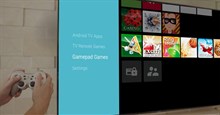
















 Linux
Linux  Đồng hồ thông minh
Đồng hồ thông minh  macOS
macOS  Chụp ảnh - Quay phim
Chụp ảnh - Quay phim  Thủ thuật SEO
Thủ thuật SEO  Phần cứng
Phần cứng  Kiến thức cơ bản
Kiến thức cơ bản  Lập trình
Lập trình  Dịch vụ công trực tuyến
Dịch vụ công trực tuyến  Dịch vụ nhà mạng
Dịch vụ nhà mạng  Quiz công nghệ
Quiz công nghệ  Microsoft Word 2016
Microsoft Word 2016  Microsoft Word 2013
Microsoft Word 2013  Microsoft Word 2007
Microsoft Word 2007  Microsoft Excel 2019
Microsoft Excel 2019  Microsoft Excel 2016
Microsoft Excel 2016  Microsoft PowerPoint 2019
Microsoft PowerPoint 2019  Google Sheets
Google Sheets  Học Photoshop
Học Photoshop  Lập trình Scratch
Lập trình Scratch  Bootstrap
Bootstrap  Năng suất
Năng suất  Game - Trò chơi
Game - Trò chơi  Hệ thống
Hệ thống  Thiết kế & Đồ họa
Thiết kế & Đồ họa  Internet
Internet  Bảo mật, Antivirus
Bảo mật, Antivirus  Doanh nghiệp
Doanh nghiệp  Ảnh & Video
Ảnh & Video  Giải trí & Âm nhạc
Giải trí & Âm nhạc  Mạng xã hội
Mạng xã hội  Lập trình
Lập trình  Giáo dục - Học tập
Giáo dục - Học tập  Lối sống
Lối sống  Tài chính & Mua sắm
Tài chính & Mua sắm  AI Trí tuệ nhân tạo
AI Trí tuệ nhân tạo  ChatGPT
ChatGPT  Gemini
Gemini  Điện máy
Điện máy  Tivi
Tivi  Tủ lạnh
Tủ lạnh  Điều hòa
Điều hòa  Máy giặt
Máy giặt  Cuộc sống
Cuộc sống  TOP
TOP  Kỹ năng
Kỹ năng  Món ngon mỗi ngày
Món ngon mỗi ngày  Nuôi dạy con
Nuôi dạy con  Mẹo vặt
Mẹo vặt  Phim ảnh, Truyện
Phim ảnh, Truyện  Làm đẹp
Làm đẹp  DIY - Handmade
DIY - Handmade  Du lịch
Du lịch  Quà tặng
Quà tặng  Giải trí
Giải trí  Là gì?
Là gì?  Nhà đẹp
Nhà đẹp  Giáng sinh - Noel
Giáng sinh - Noel  Hướng dẫn
Hướng dẫn  Ô tô, Xe máy
Ô tô, Xe máy  Tấn công mạng
Tấn công mạng  Chuyện công nghệ
Chuyện công nghệ  Công nghệ mới
Công nghệ mới  Trí tuệ Thiên tài
Trí tuệ Thiên tài